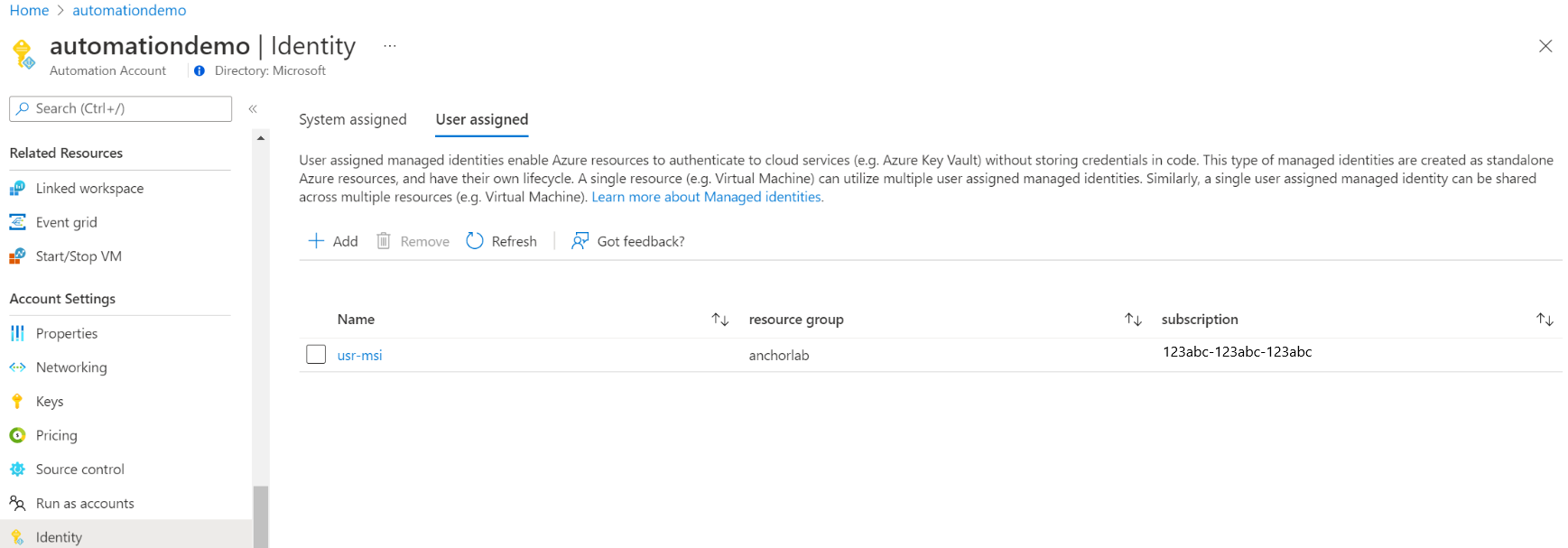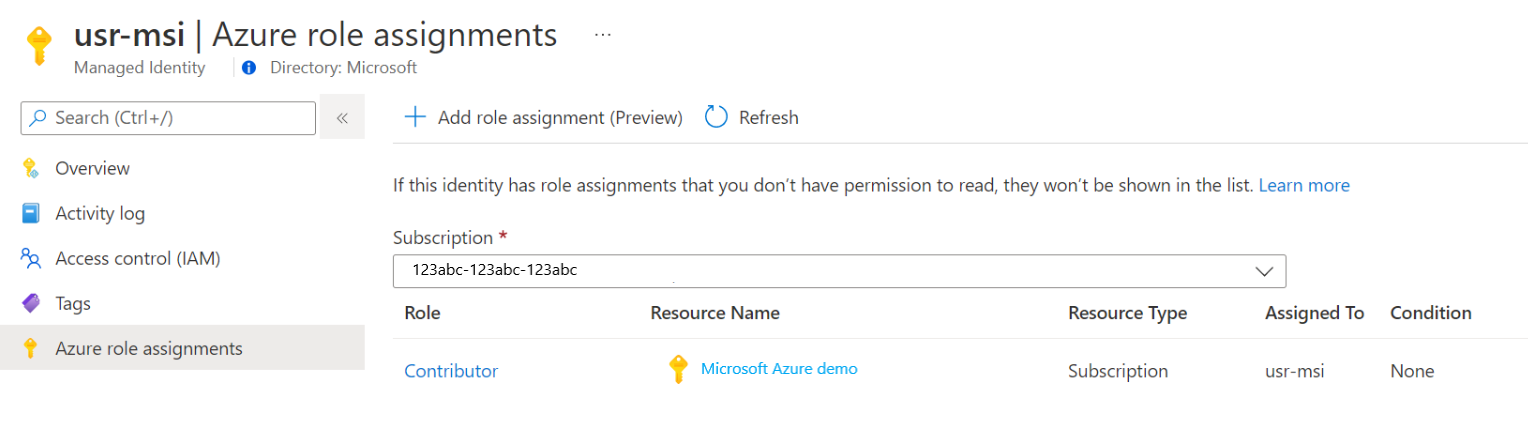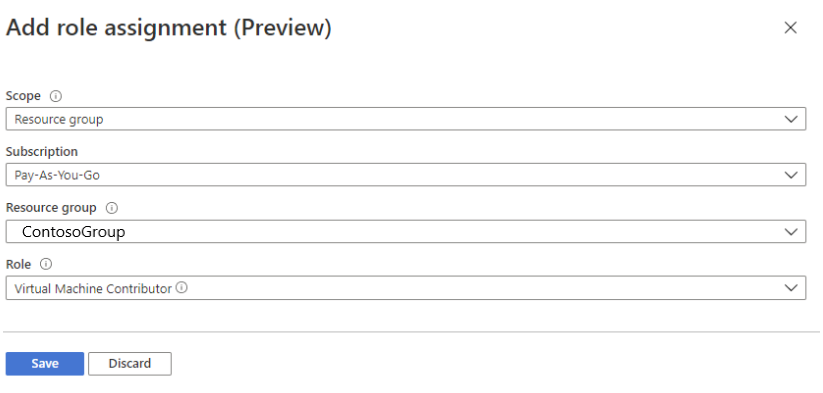Nota
O acesso a esta página requer autorização. Podes tentar iniciar sessão ou mudar de diretório.
O acesso a esta página requer autorização. Podes tentar mudar de diretório.
Este artigo mostra como adicionar uma identidade gerenciada atribuída pelo usuário para uma conta de Automação do Azure e como usá-la para acessar outros recursos. Para obter mais informações sobre como as identidades gerenciadas funcionam com a Automação do Azure, consulte Identidades gerenciadas.
Nota
Não é possível usar uma Identidade Gerenciada Atribuída pelo Usuário em um Runbook Worker Híbrido quando uma Identidade Gerenciada (Sistema ou Usuário atribuído) foi criada para a Conta de Automação. Se a Identidade Gerenciada não tiver sido atribuída à Conta de Automação, será possível usar o Sistema da VM ou a Identidade Gerenciada Atribuída pelo Usuário em um Operador de Runbook Híbrido que seja uma VM do Azure com as identidades gerenciadas atribuídas.
Se não tiver uma subscrição do Azure, crie uma conta gratuita antes de começar.
Pré-requisitos
Uma conta de Automatização do Azure. Para obter instruções, consulte Criar uma conta de Automação do Azure.
A identidade gerenciada atribuída pelo usuário e os recursos do Azure de destino que seu runbook gerencia usando essa identidade podem estar em diferentes assinaturas do Azure.
A versão mais recente dos módulos da Conta do Azure. Atualmente é 2.2.8. (Ver Az.Accounts para obter detalhes sobre esta versão.)
Um recurso do Azure que pretende aceder a partir do seu runbook de Automatização. Este recurso precisa de ter uma função definida para a identidade gerida atribuída pelo utilizador, o que ajuda o runbook de Automatização a autenticar o acesso ao recurso. Para adicionar funções, precisa ser um proprietário do recurso no inquilino correspondente do Microsoft Entra.
Para atribuir uma função do Azure, você deve ter
Microsoft.Authorization/roleAssignments/writepermissões, como Administrador de Acesso de Usuário ou Proprietário.
Adicionar identidade gerenciada atribuída pelo usuário para a conta de Automação do Azure
Você pode adicionar uma identidade gerenciada atribuída pelo usuário para uma conta de Automação do Azure usando o portal do Azure, o PowerShell, a API REST do Azure ou o modelo ARM. Para obter os exemplos que envolvem o PowerShell, primeiro entre no Azure interativamente usando o cmdlet Connect-AzAccount e siga as instruções.
# Sign in to your Azure subscription
$sub = Get-AzSubscription -ErrorAction SilentlyContinue
if(-not($sub))
{
Connect-AzAccount
}
# If you have multiple subscriptions, set the one to use
# Select-AzSubscription -SubscriptionId "<SUBSCRIPTIONID>"
Em seguida, inicialize um conjunto de variáveis que serão usadas em todos os exemplos. Revise os valores abaixo e execute"
$subscriptionID = "subscriptionID"
$resourceGroup = "resourceGroupName"
$automationAccount = "automationAccountName"
$userAssignedOne = "userAssignedIdentityOne"
$userAssignedTwo = "userAssignedIdentityTwo"
Adicionar usando o portal do Azure
Efetue os seguintes passos:
Inicie sessão no portal do Azure.
No portal do Azure, navegue até sua conta de automação.
Em Definições da Conta, selecione Identidade.
Selecione o separador Atribuído ao utilizador e, em seguida, selecione Adicionar.
Selecione sua identidade gerenciada atribuída pelo usuário existente e, em seguida, selecione Adicionar. Em seguida, será redirecionado para o separador Atribuído ao utilizador.
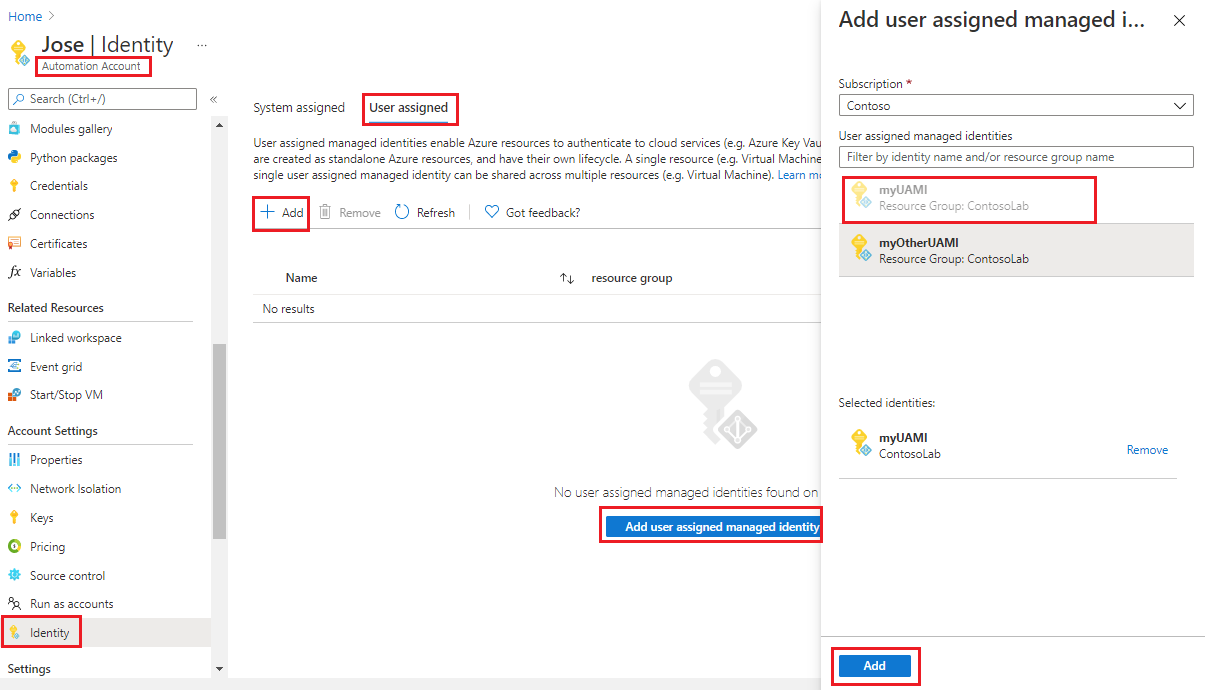
Adicionar usando o PowerShell
Utilize o cmdlet do PowerShell Set-AzAutomationAccount para adicionar as identidades geridas atribuídas pelo utilizador. Primeiro, deve considerar se há uma identidade gerida atribuída pelo sistema existente. O exemplo abaixo adiciona duas identidades geridas atribuídas pelo utilizador a uma conta de Automatização existente e desativará uma identidade gerida atribuída pelo sistema, se existir alguma.
$output = Set-AzAutomationAccount `
-ResourceGroupName $resourceGroup `
-Name $automationAccount `
-AssignUserIdentity "/subscriptions/$subscriptionID/resourcegroups/$resourceGroup/providers/Microsoft.ManagedIdentity/userAssignedIdentities/$userAssignedOne", `
"/subscriptions/$subscriptionID/resourcegroups/$resourceGroup/providers/Microsoft.ManagedIdentity/userAssignedIdentities/$userAssignedTwo"
$output
Para manter uma identidade gerida atribuída pelo sistema existente, utilize o seguinte:
$output = Set-AzAutomationAccount `
-ResourceGroupName $resourceGroup `
-Name $automationAccount `
-AssignUserIdentity "/subscriptions/$subscriptionID/resourcegroups/$resourceGroup/providers/Microsoft.ManagedIdentity/userAssignedIdentities/$userAssignedOne", `
"/subscriptions/$subscriptionID/resourcegroups/$resourceGroup/providers/Microsoft.ManagedIdentity/userAssignedIdentities/$userAssignedTwo" `
-AssignSystemIdentity
$output
O resultado deve ser algo semelhante ao seguinte:
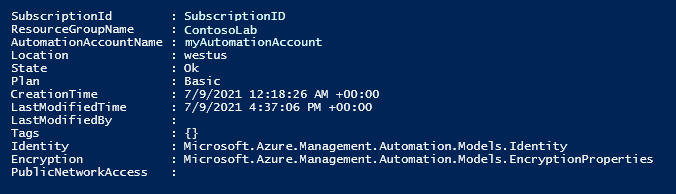
Para saída adicional, execute: $output.identity | ConvertTo-Json.
Adicionar usando uma API REST
A sintaxe e as etapas de exemplo são fornecidas abaixo.
Sintaxe
A sintaxe do corpo de exemplo abaixo habilita uma identidade gerenciada atribuída ao sistema, se ainda não estiver habilitada, e atribui duas identidades gerenciadas atribuídas pelo usuário à conta de automação existente.
CORREÇÃO
{
"identity": {
"type": "SystemAssigned, UserAssigned",
"userAssignedIdentities": {
"/subscriptions/00a000aa-00a0-00aa-00aa-0a0aa000aa00/resourceGroups/resource-group-name/providers/Microsoft.ManagedIdentity/userAssignedIdentities/firstIdentity": {},
"/subscriptions/00a000aa-00a0-00aa-00aa-0a0aa000aa00/resourceGroups/resource-group-name/providers/Microsoft.ManagedIdentity/userAssignedIdentities/secondIdentity": {}
}
}
}
A sintaxe da API é a seguinte:
https://management.azure.com/subscriptions/00a000aa-00a0-00aa-00aa-0a0aa000aa00/resourceGroups/resource-group-name/providers/Microsoft.Automation/automationAccounts/automation-account-name?api-version=2020-01-13-preview
Exemplo
Efetue os seguintes passos.
Revise a sintaxe do corpo acima em um arquivo chamado
body_ua.json. Salve o arquivo em sua máquina local ou em uma conta de armazenamento do Azure.Revise o valor da variável abaixo e execute.
$file = "path\body_ua.json"Este exemplo usa o cmdlet Invoke-RestMethod do PowerShell para enviar a solicitação PATCH para a sua conta de Automatização.
# build URI $URI = "https://management.azure.com/subscriptions/$subscriptionID/resourceGroups/$resourceGroup/providers/Microsoft.Automation/automationAccounts/$automationAccount`?api-version=2020-01-13-preview" # build body $body = Get-Content $file # obtain access token $azContext = Get-AzContext $azProfile = [Microsoft.Azure.Commands.Common.Authentication.Abstractions.AzureRmProfileProvider]::Instance.Profile $profileClient = New-Object -TypeName Microsoft.Azure.Commands.ResourceManager.Common.RMProfileClient -ArgumentList ($azProfile) $token = $profileClient.AcquireAccessToken($azContext.Subscription.TenantId) $authHeader = @{ 'Content-Type'='application/json' 'Authorization'='Bearer ' + $token.AccessToken } # Invoke the REST API $response = Invoke-RestMethod -Uri $URI -Method PATCH -Headers $authHeader -Body $body # Review output $response.identity | ConvertTo-JsonO resultado deve ser algo semelhante ao seguinte:
{ "type": "SystemAssigned, UserAssigned", "principalId": "00a000aa-00a0-00aa-00aa-0a0aa000aa00", "tenantId": "00a000aa-00a0-00aa-00aa-0a0aa000aa00", "userAssignedIdentities": { "/subscriptions/ContosoID/resourcegroups/ContosoLab/providers/Microsoft.ManagedIdentity/userAssignedIdentities/ContosoUAMI1": { "PrincipalId": "00a000aa-00a0-00aa-00aa-0a0aa000aa00", "ClientId": "00001111-aaaa-2222-bbbb-3333cccc4444" }, "/subscriptions/ContosoID/resourcegroups/ContosoLab/providers/Microsoft.ManagedIdentity/userAssignedIdentities/ContosoUAMI2": { "PrincipalId": "00a000aa-00a0-00aa-00aa-0a0aa000aa00", "ClientId": "00001111-aaaa-2222-bbbb-3333cccc4444" } } }
Adicionar usando um modelo ARM
A sintaxe e as etapas de exemplo são fornecidas abaixo.
Sintaxe do modelo
A sintaxe de modelo de exemplo abaixo habilita uma identidade gerenciada atribuída ao sistema, se ainda não estiver habilitada, e atribui duas identidades gerenciadas atribuídas pelo usuário existentes à conta de automação existente.
{
"$schema": "https://schema.management.azure.com/schemas/2019-04-01/deploymentTemplate.json#",
"contentVersion": "1.0.0.0",
"parameters": {
"automationAccountName": {
"defaultValue": "YourAutomationAccount",
"type": "String",
"metadata": {
"description": "Automation account name"
}
},
"userAssignedOne": {
"defaultValue": "userAssignedOne",
"type": "String",
"metadata": {
"description": "User-assigned managed identity"
}
},
"userAssignedTwo": {
"defaultValue": "userAssignedTwo",
"type": "String",
"metadata": {
"description": "User-assigned managed identity"
}
}
},
"resources": [
{
"type": "Microsoft.Automation/automationAccounts",
"apiVersion": "2020-01-13-preview",
"name": "[parameters('automationAccountName')]",
"location": "[resourceGroup().location]",
"identity": {
"type": "SystemAssigned, UserAssigned",
"userAssignedIdentities": {
"[resourceID('Microsoft.ManagedIdentity/userAssignedIdentities/',parameters('userAssignedOne'))]": {},
"[resourceID('Microsoft.ManagedIdentity/userAssignedIdentities/',parameters('userAssignedTwo'))]": {}
}
},
"properties": {
"sku": {
"name": "Basic"
},
"encryption": {
"keySource": "Microsoft.Automation",
"identity": {}
}
}
}
]
}
Exemplo
Efetue os seguintes passos.
Copie e cole o modelo em um arquivo chamado
template_ua.json. Salve o arquivo em sua máquina local ou em uma conta de armazenamento do Azure.Revise o valor da variável abaixo e execute.
$templateFile = "path\template_ua.json"Utilize o cmdlet New-AzResourceGroupDeployment do PowerShell para implantar o modelo.
New-AzResourceGroupDeployment ` -Name "UserAssignedDeployment" ` -ResourceGroupName $resourceGroup ` -TemplateFile $templateFile ` -automationAccountName $automationAccount ` -userAssignedOne $userAssignedOne ` -userAssignedTwo $userAssignedTwoO comando não produzirá uma saída; no entanto, você pode usar o código abaixo para verificar:
(Get-AzAutomationAccount ` -ResourceGroupName $resourceGroup ` -Name $automationAccount).Identity | ConvertTo-JsonA saída será semelhante à saída mostrada para o exemplo da API REST, acima.
Atribuir uma função a uma identidade gerida atribuída pelo utilizador
Uma conta de Automatização pode utilizar a identidade gerida atribuída pelo utilizador para obter tokens para aceder a outros recursos protegidos pelo Microsoft Entra ID, como o Azure Key Vault. Estes tokens não representam nenhum utilizador específico da aplicação. Em vez disso, representam a aplicação que está a aceder ao recurso. Neste caso, por exemplo, o token representa uma conta de Automatização.
Antes de poder utilizar a identidade gerida atribuída pelo utilizador para autenticação, configure o acesso a essa identidade no recurso do Azure onde planeia utilizar a identidade. Para concluir esta tarefa, atribua a função adequada a essa identidade no recurso do Azure de destino.
Siga o princípio de privilégios mínimos e atribua cuidadosamente as permissões necessárias apenas para executar o runbook. Por exemplo, se a conta de Automatização for necessária apenas para iniciar ou parar uma VM do Azure, as permissões atribuídas à conta Run As ou à identidade gerida têm de ser apenas para iniciar ou parar a VM. Da mesma forma, se um runbook estiver a ler a partir do armazenamento de blobs, atribua permissões só de leitura.
Este exemplo usa o Azure PowerShell para mostrar como atribuir a função de Colaborador na assinatura ao recurso do Azure de destino. A função de Contribuidor é utilizada como exemplo e pode ou não ser necessária no seu caso. Como alternativa, você também pode atribuir a função ao recurso do Azure de destino no portal do Azure.
New-AzRoleAssignment `
-ObjectId <automation-Identity-object-id> `
-Scope "/subscriptions/<subscription-id>" `
-RoleDefinitionName "Contributor"
Verificar a atribuição de função a uma identidade gerenciada pelo usuário
Para verificar uma função atribuída a uma identidade gerida pelo utilizador da conta de automatização, siga estes passos:
Inicie sessão no portal do Azure.
Aceda à sua conta de Automatização.
Em Definições da Conta, selecione Identidade, Atribuída pelo utilizador.
Clique em Nome da identidade atribuída pelo utilizador.
Pode ver uma lista de atribuições de funções se as funções já estiverem atribuídas à identidade gerida atribuída para o utilizador selecionado. Esta lista inclui todas as atribuições de funções que tem permissão para ler.
Para alterar a assinatura, clique na lista suspensa de Assinatura e selecione a assinatura apropriada.
Clique em Adicionar atribuição de função (Pré-visualização)
Na lista suspensa, selecione o conjunto de recursos ao qual a atribuição de função se aplica - Assinatura, Grupo de recursos, Função e Escopo.
Caso não tenhas a atribuição de função, poderás consultar as permissões de gravação para o escopo selecionado numa mensagem integrada.Na lista suspensa Função, selecione uma função como Colaborador de Máquina Virtual.
Clique em Guardar.
Após alguns minutos, a função é atribuída à identidade gerida no âmbito selecionado.
Autenticar o acesso com a identidade gerida atribuída pelo utilizador
Depois de ativar a identidade gerida atribuída pelo utilizador para a sua conta de Automatização e conceder acesso de identidade ao recurso de destino, pode especificar essa identidade nos runbooks em relação aos recursos que suportam a identidade gerida. Para obter o suporte de identidades, utilize o cmdlet Az Connect-AzAccount.
# Ensures you do not inherit an AzContext in your runbook
Disable-AzContextAutosave -Scope Process
# Connect to Azure with user-assigned managed identity
$AzureContext = (Connect-AzAccount -Identity -AccountId <user-assigned-identity-ClientId>).context
# set and store context
$AzureContext = Set-AzContext -SubscriptionName $AzureContext.Subscription -DefaultProfile $AzureContext
Gerar um token de acesso sem usar cmdlets do Azure
Para os pontos de extremidade HTTP, certifique-se do seguinte.
- O cabeçalho de metadados deve estar presente e deve ser definido como "true".
- Um recurso deve ser passado junto com a solicitação, como um parâmetro de consulta para uma solicitação GET e como dados de formulário para uma solicitação POST.
- Defina o valor da variável de ambiente IDENTITY_HEADER como X-IDENTITY-HEADER.
- O tipo de conteúdo da requisição POST deve ser
application/x-www-form-urlencoded.
Obter token de acesso para identidade gerenciada atribuída pelo usuário usando HTTP Get
$resource= "?resource=https://management.azure.com/"
$client_id="&client_id=<ClientId of USI>"
$url = $env:IDENTITY_ENDPOINT + $resource + $client_id
$Headers = New-Object "System.Collections.Generic.Dictionary[[String],[String]]"
$Headers.Add("Metadata", "True")
$headers.Add("X-IDENTITY-HEADER", $env:IDENTITY_HEADER)
$accessToken = Invoke-RestMethod -Uri $url -Method 'GET' -Headers $Headers
Write-Output $accessToken.access_token
Obter token de acesso para identidade gerenciada atribuída pelo usuário usando HTTP Post
$url = $env:IDENTITY_ENDPOINT
$headers = New-Object "System.Collections.Generic.Dictionary[[String],[String]]"
$headers.Add("Metadata", "True")
$headers.Add("X-IDENTITY-HEADER", $env:IDENTITY_HEADER)
$body = @{'resource'='https://management.azure.com/'
'client_id'='<ClientId of USI>'}
$accessToken = Invoke-RestMethod $url -Method 'POST' -Headers $headers -ContentType 'application/x-www-form-urlencoded' -Body $body
Write-Output $accessToken.access_token
Usando a identidade gerenciada atribuída pelo usuário no Azure PowerShell
Write-Output "Connecting to azure via Connect-AzAccount -Identity -AccountId <ClientId of USI>"
Connect-AzAccount -Identity -AccountId <ClientId of USI>
Write-Output "Successfully connected with Automation account's Managed Identity"
Write-Output "Trying to fetch value from key vault using User Assigned Managed identity. Make sure you have given correct access to Managed Identity"
$secret = Get-AzKeyVaultSecret -VaultName '<KVname>' -Name '<KeyName>'
$ssPtr = [System.Runtime.InteropServices.Marshal]::SecureStringToBSTR($secret.SecretValue)
try {
$secretValueText = [System.Runtime.InteropServices.Marshal]::PtrToStringBSTR($ssPtr)
Write-Output $secretValueText
} finally {
[System.Runtime.InteropServices.Marshal]::ZeroFreeBSTR($ssPtr)
}
Usando a identidade gerenciada atribuída pelo usuário no Python Runbook
#!/usr/bin/env python3
import os
import requests
resource = "?resource=https://management.azure.com/"
client_id = "&client_id=<ClientId of USI>"
endPoint = os.getenv('IDENTITY_ENDPOINT')+ resource +client_id
identityHeader = os.getenv('IDENTITY_HEADER')
payload={}
headers = {
'X-IDENTITY-HEADER': identityHeader,
'Metadata': 'True'
}
response = requests.request("GET", endPoint, headers=headers, data=payload)
print(response.text)
Próximos passos
Se os seus runbooks não forem concluídos com êxito, consulte Resolução de problemas de identidade gerida na Automação do Azure.
Se você precisar desabilitar uma identidade gerenciada, consulte Desabilitar sua identidade gerenciada de conta de Automação do Azure.
Para obter uma visão geral da segurança da conta de Automação do Azure, consulte Visão geral da autenticação de conta de automação.